Как да въведете настройките на маршрутизатора
Също така, на панела чрез контролния панел, можете да конфигурирате името на точката за достъп, мрежови настройки, състоянието връзка и други настройки.
Рутер TP-Link
Всички рутери TP-LINK има подобна конфигурация, така че инструкцията е подходяща за всички модели устройства. Вижте конфигурация е достатъчно проста.
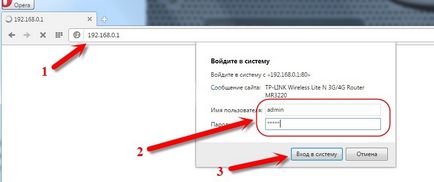
система рутер контрол Вход Window
- В полето, трябва да въведете потребителско име и парола, за да влезете. Обикновено това е администратор и администратор. Ако тази комбинация не се вписва, поставете отметка в долния панел на рутера, или Ръководство за потребителя. Там трябва да бъдат посочени за въвеждане на данни;
- След въвеждане на потребителско име и парола се появява на контролния панел. Това е, както следва:
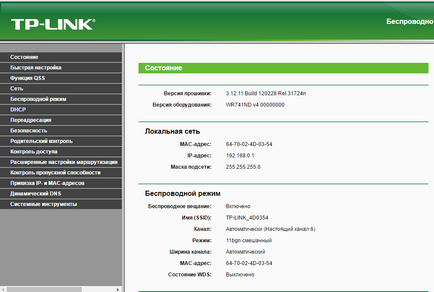
Външен вид контрол панел
В рутер D-Link
D-Link устройства са сред най-популярните в днешния маршрутизатор на пазара. Тяхната особеност се крие в простотата на настройката. Това ги прави идеални за домашна употреба. Също така, рутера може да поддържа множество методи за комуникация.
Настройте устройството си по два начина:
- С диска, който е включен в кутията с елемента;
- Отивате в конфигурацията на панела.
За достъп до панела за настройки, пуснете някой, инсталирана в браузъра PC и следвайте инструкциите по-долу:
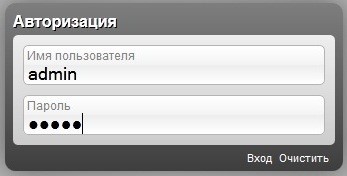
- Контролният панел е както следва:
Панел за настройки на рутера
Asus рутери
Asus рутери са бърз и демократична ценност. Тези видове рутери преди да коригирате по-добре да се свързват директно към компютър, а не свързани чрез Wi Fi съединение.
схема връзка е показано по-долу:
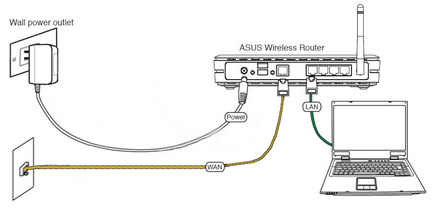
Схема на свързване на рутера към компютъра Asus
Жълт Комплект WAN интернет кабел, LAN - е пристанището, през които се свързвате с компютър.
Задайте автоматично придобиване на ПР.
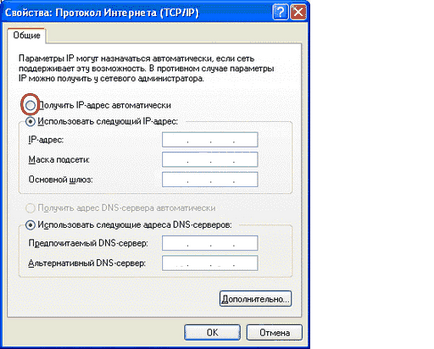
Създаване автоматично получаване на IP
След като изпълните тези стъпки, за да отворите прозореца за управление на конфигурацията на рутера:
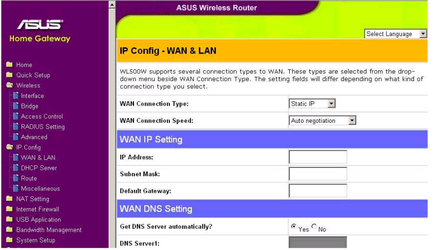
прозореца за настройки на маршрутизатора Asus
Не забравяйте! Свържете се с панела за настройки, трябва след свързване на рутера към компютъра. В противен случай, когато се опитате да получите достъп до cherezwifi може да получите съобщение, че браузърът не е в състояние да се свържете към отдалечен сървър.
Маршрутизатор Zyxel Keenetic
Серия рутери Feature Zyxel Keenetic крие в силните им спецификации. Благодарение на тях, рутера има широк спектър на действие. Въпреки това, тези рутери са доста скъпи. Цената им варира от 1500 до 5000 рубли.
За да функционира правилно, трябва да го конфигурирате да работи с помощта на рутер контрол панел.
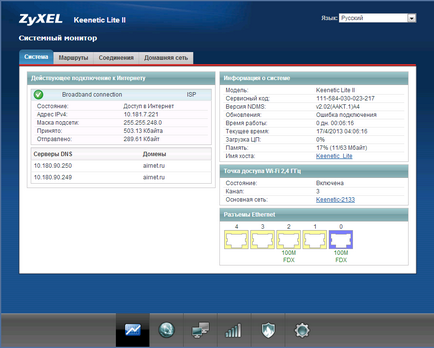
Control Panel рутер ZYXEL Keenetic
Маршрутизаторите Ростелеком
фирма "Ростелеком" в продължение на няколко години предоставя на своите потребители с техните собствени маркови рутери. Като правило, те са освободени на пазара добре известни производители: D Link, QTech, Sagemcom или Huawei.
Повече от 80% от рутера за българската компания произвежда производител Sagemcom. Нека разгледаме как да въведете настройките на рутера:
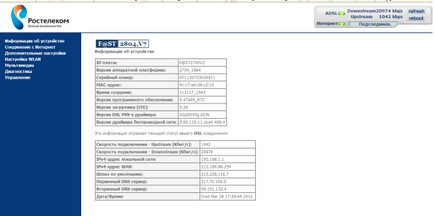
Настройки панел Маршрутизаторите Rostelecom
Има две възможни причини за грешката при свързване:
- Маршрутизаторът не е свързан с компютъра (в случай, че съединението не е чрез Wi-Fi, и чрез компютърни пристанища и рутер);
правилно схемата на свързване на рутера към компютъра посочени на фигура 6 на статията. Излишно е да се свърже към компютър или лаптоп ще бъде, както следва:

Установена е връзка с лаптоп чрез рутер с мрежов кабел
Ако всичко е свързано правилно, на рутер светлината на един от показателите, което е отговорно за пристанището LAN.
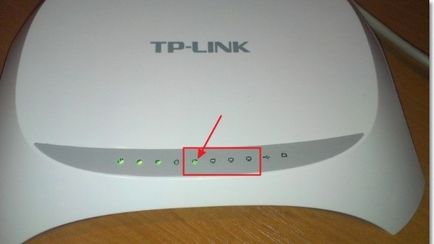
Индикатор за работа, отговарящи за пристанището LAN
След свързването на рутера към компютъра на PC лентата със задачи, отворете текущите връзки:
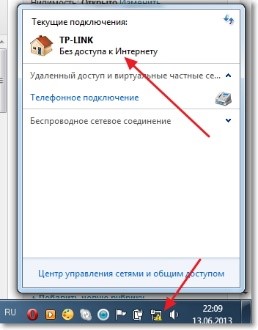
Window текущите връзки към OS Vindous
Компютърът трябва да е свързан към рутера. Ако състоянието на връзката е настроена на "Без достъп до Интернет", ще се изисква мрежовите настройки.
За да направите това, изпълнете следните стъпки:
- Отиди до центъра на Центъра за мрежи и споделяне. За да направите това, щракнете с десния бутон върху иконата на текущите връзки и изберете подходящата опция в менюто, както е показано на фигурата по-долу:
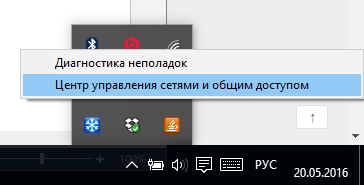
Отваряне на свързана мрежа контролния център на вашия компютър
- Отиди да се промени в прозореца за настройки на мрежовия адаптер;
- Изберете иконата за връзка в локалната мрежа и след това отвори прозореца със свойства;
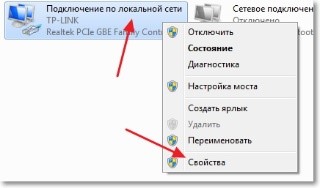
Публична собственост мрежа
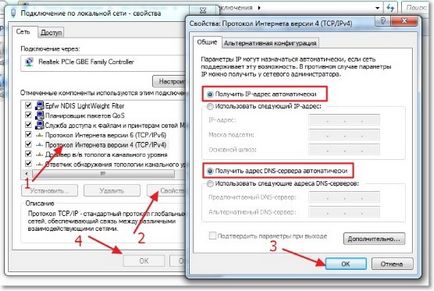
Създаване на протокола за връзка
- Запазване на всички промени и да се опита да отиде в панел настройките на маршрутизатора отново (с помощта на браузър).
В този случай, вие виждате желания ПР в настройките за връзка на вашия компютър.
Посещение на центъра на Центъра за мрежи и споделяне. Сега да намерите иконата на връзка с локалната мрежа. Кликнете върху него с десния бутон на мишката и изберете "Status".
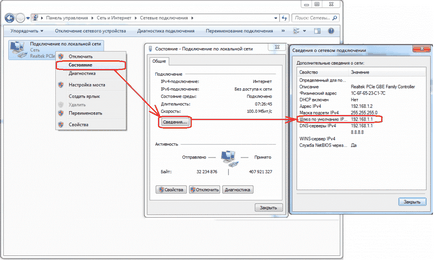
Проверка на IP шлюз
За рутери TP-LINK, въведете следните параметри:
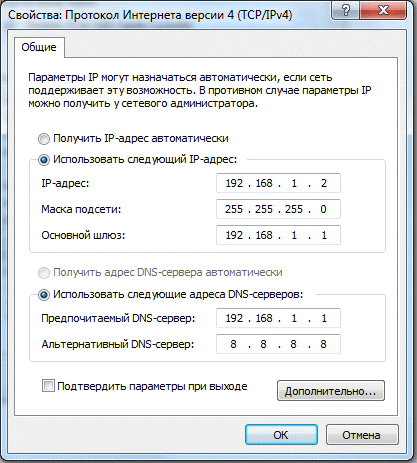
Ръчни настройки за конфигурация за свързване към връзката на рутера TP
Членове на връзката на производителя на маршрутизатора D трябва да въведат следните параметри за организиране на връзката:
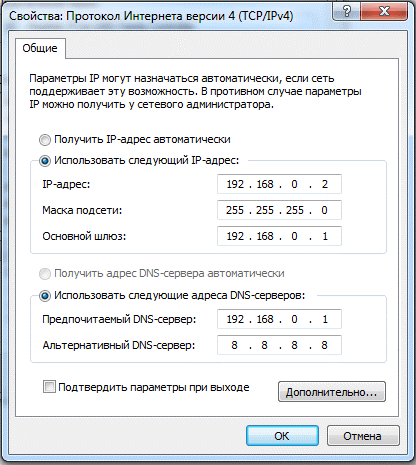
Организация на ръчна настройка на мрежата за рутери D-Link
Всички параметри, ще бъдат върнати в първоначалната си (фабрика) конфигурация и парола ще се превърне в стандарт. в ръководството на потребителя или на долния капак на рутера Той е в списъка.
Процесът на възстановяване на настройките е много проста. На гърба на рутера е бутон за нулиране, е необходимо да се стяга всеки остър предмет в продължение на 10-15 секунди.
След натискане на настройките ще бъдат върнати на фабриката, и можете да въведете в рутер контролен панел със стандартно потребителско име и парола.

Бутон да се върнете към настройките по подразбиране на рутера
Не мога да отида в настройките на маршрутизатора
Понякога трябва да се свърже с уеб-базиран интерфейс на рутера за да се правят промени. И тогава хората изведнъж се сблъскват с факта, че те не могат да отидат до настройката на рутер.
Как да отидете на настройките на рутера Asus
При използване на материали от сайта трябва да предостави на хипервръзка в рамките на първия параграф на оригиналната статия оформление на страницата показва, geek-nose.com сайт
Регистрирайте се на нов профил
Все още няма профил при нас? регистрация